Cách tích hợp tổng đài Omicall vào phần mềm Getfly CRM 4.0
Chào anh/ chị, đưới đây là cách tích hợp tổng đài Omicall vào Getfly CRM 4.0
LƯU Ý:
- Để tích hợp được hệ thống Getfly cần sử dụng module tổng đài
- Tài khoản cấu hình phải là tài khoản admin
1. Thông tin cần lấy trên trang tổng đài
Bước 1: Lấy API: Phần API hỏi phía tổng đài để được cung cấp
Bước 2: Thêm webhook: Truy cập vào OmiCall: Vào mục Cấu hình => Doanh nghiệp => Tích hợp => API => Chỉnh sửa webhook
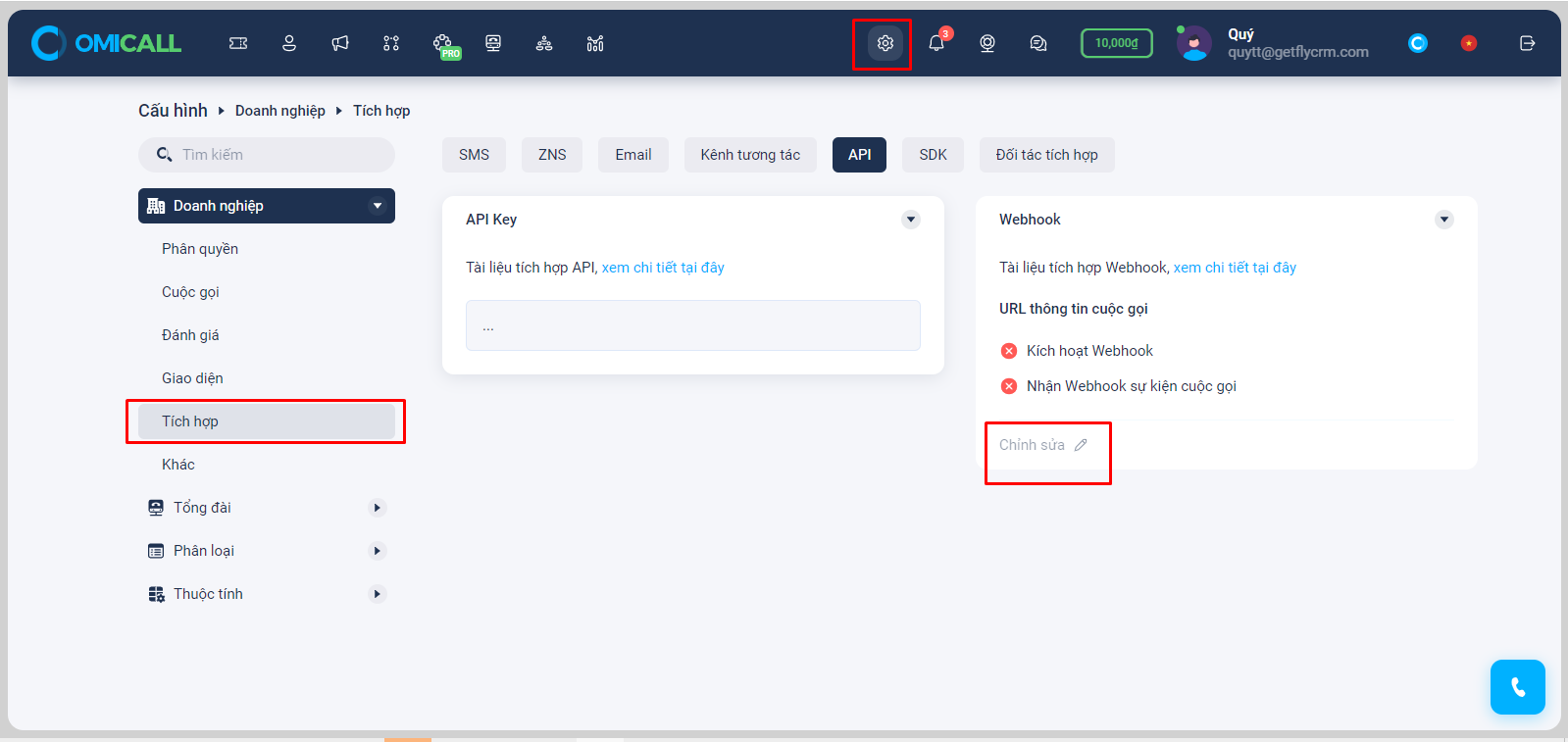 Nhập webhook: domain/api/callcenter/omicall
Nhập webhook: domain/api/callcenter/omicall
Domain là domain truy cập Getfly
Ví dụ: https://sangtao.getflycrm.com/api/callcenter/omicall
Bật nút Kích hoạt Webhook
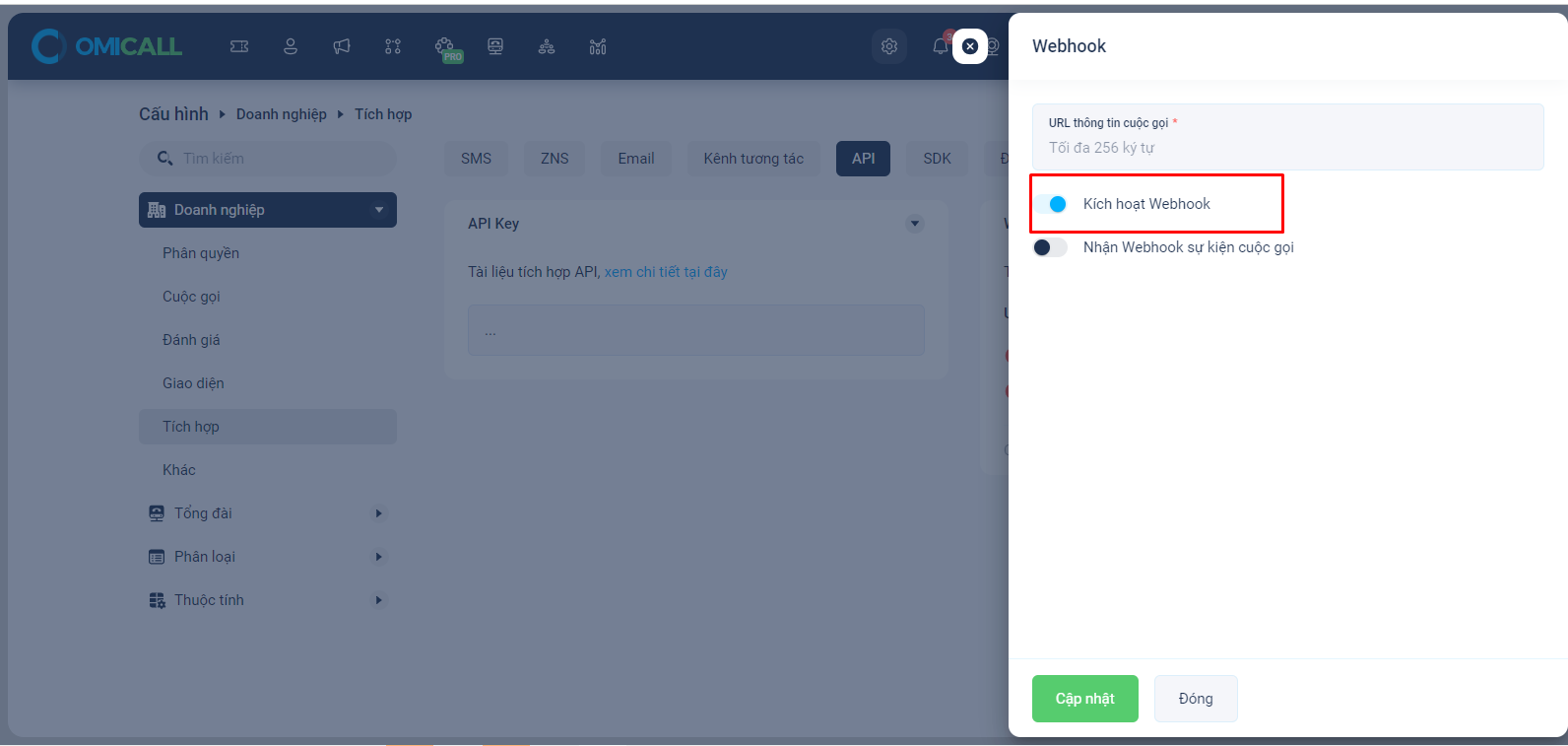
Bước 3: Lấy Domain: Vào mục Cấu hình => Tổng đài => Số nội bộ => Nhấn vào số máy nhánh bất kỳ => Lấy domain như hình khoanh đỏ ở dưới
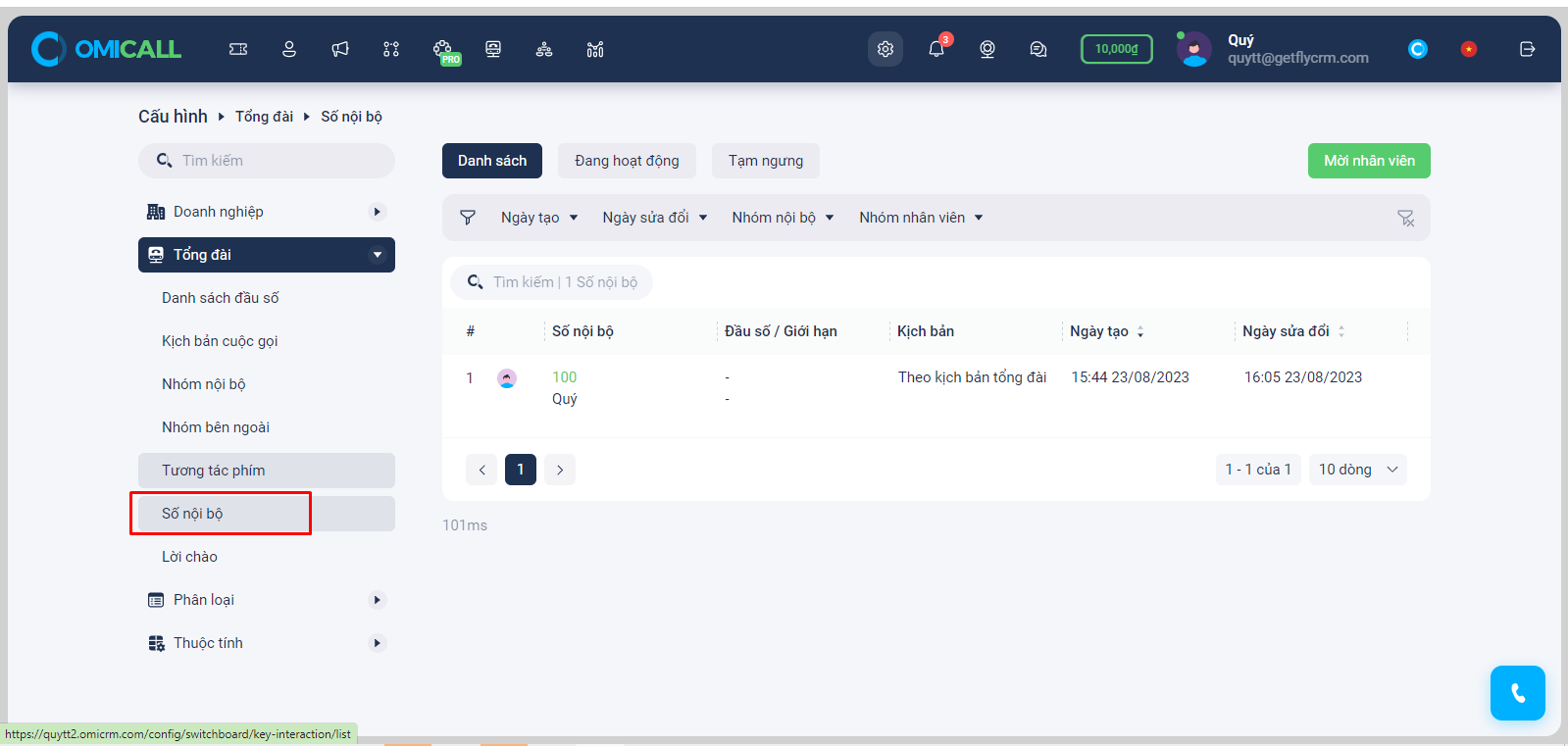

2. Cấu hình trên Getfly
- Click vào Cài đặt ở góc trái màn hình, chọn Tích hợp
- Sau đấy chọn " Tích hợp tổng đài" ở thanh công cụ màn hình
Màn hình cài đặt tổng đài sẽ hiện ra, thay các thông tin cấu hình vào :
- Domain: là thông tin Domain đã thao tác lấy ở bước 3
- API Key: là thông tin API Omicall cung cấp
- URL Call nhập : https://public-v1-stg.omicrm.com
Sau khi điền đầy đủ các thông tin thì nhấn " Lưu cấu hình" để lưu phần cài đặt tổng đài trên Getfly


Chúc anh/chị thao tác thành công!
Thông tin tác giả
Trần Thị Quý

 906 lượt xem
906 lượt xem